如何在macOS上设置定时推送代码到Git仓库
如何在 macOS 上设置定时推送代码到 Git 仓库
要在 macOS 上实现定时推送代码到远程仓库,你可以使用 cron 来设置定时任务。以下是具体步骤:
打开终端。
编辑
crontab文件:1
crontab -e添加定时任务:
在crontab文件中添加以下行,假设你要在 2025 年 1 月 10 日 20:53 执行git push命令。你需要将/path/to/your/repo替换为你的 Git 仓库路径。1
53 20 10 1 * cd /path/to/your/repo && git add . && git commit -m "Scheduled commit" && git push
这里的时间格式是:
53:分钟20:小时(24 小时制)10:日期1:月份*:星期几(* 表示每周的任何一天)
保存并退出编辑器。
确认定时任务:
你可以使用以下命令查看已设置的 cron 任务:1
crontab -l
这样,你的定时任务就会在指定的时间自动执行。
注意事项:
- 确保你的 Git 仓库没有未提交的更改,否则
git commit会失败。 - 如果你的程序需要身份验证,确保你已经设置了 SSH 密钥或使用了 Git 访问令牌,以便在执行时能够顺利进行身份验证。
如何确认任务是否已经执行?
要确认 cron 任务是否已经执行,你可以采取以下几种方法:
检查 cron 日志:
在 macOS 上,cron 的日志通常会记录在系统日志中。你可以使用以下命令查看 cron 的日志:1
grep cron /var/log/system.log使用输出重定向:
你可以修改你的 crontab 任务,将输出重定向到一个日志文件,以便后续查看。例如:1
53 20 10 1 * cd /path/to/your/repo && git add . && git commit -m "Scheduled commit" >> /path/to/your/logfile.log 2>&1检查 Git 提交记录:
你可以在你的 Git 仓库中查看提交记录,确认是否有新的提交:1
2cd /path/to/your/repo
git log发送邮件通知:
如果你希望在 cron 任务执行后收到通知,可以在 crontab 中设置邮件通知。确认你的系统配置了邮件服务,然后在 crontab 中添加:1
MAILTO="[email protected]"
这样,cron 会在任务执行后将输出发送到指定的邮箱。
设置邮件服务以接收 cron 通知
在 macOS 上设置邮件服务以便接收 cron 任务的通知,可以按照以下步骤进行:
1. 安装邮件服务
macOS 自带的 sendmail 可以用来发送邮件,但你也可以使用其他邮件服务,如 Postfix。以下是使用 Postfix 的步骤:
启用 Postfix
- 打开终端。
- 输入以下命令以启用 Postfix:
1
sudo postfix start
2. 配置 Postfix
编辑 Postfix 配置文件:
1
sudo nano /etc/postfix/main.cf确保以下行存在并且没有被注释掉:
1
2
3
4myhostname = localhost
mydomain = localdomain
myorigin = $myhostname.$mydomain
inet_interfaces = all保存并退出编辑器(如果使用
nano,按CTRL + X,然后按Y确认保存)。
3. 测试邮件发送
可以通过以下命令测试邮件发送:
1 | |
将 [email protected] 替换为你的邮箱地址。
4. 在 crontab 中设置邮件通知
在你的 crontab 文件中添加:
1 | |
这样,cron 任务的输出将会发送到指定的邮箱。
5. 确认邮件服务正常工作
检查你的邮箱,确认是否收到了测试邮件。如果没有,检查 Postfix 的日志:
1 | |
注意事项
- 确保你的防火墙设置允许邮件发送。
- 如果使用外部邮件服务(如 Gmail),可能需要额外配置 SMTP 设置。
这样,你就可以通过邮件接收 cron 任务的通知了。
如果文章对你有帮助,欢迎点击上方按钮打赏作者,更多功能请访问博客站
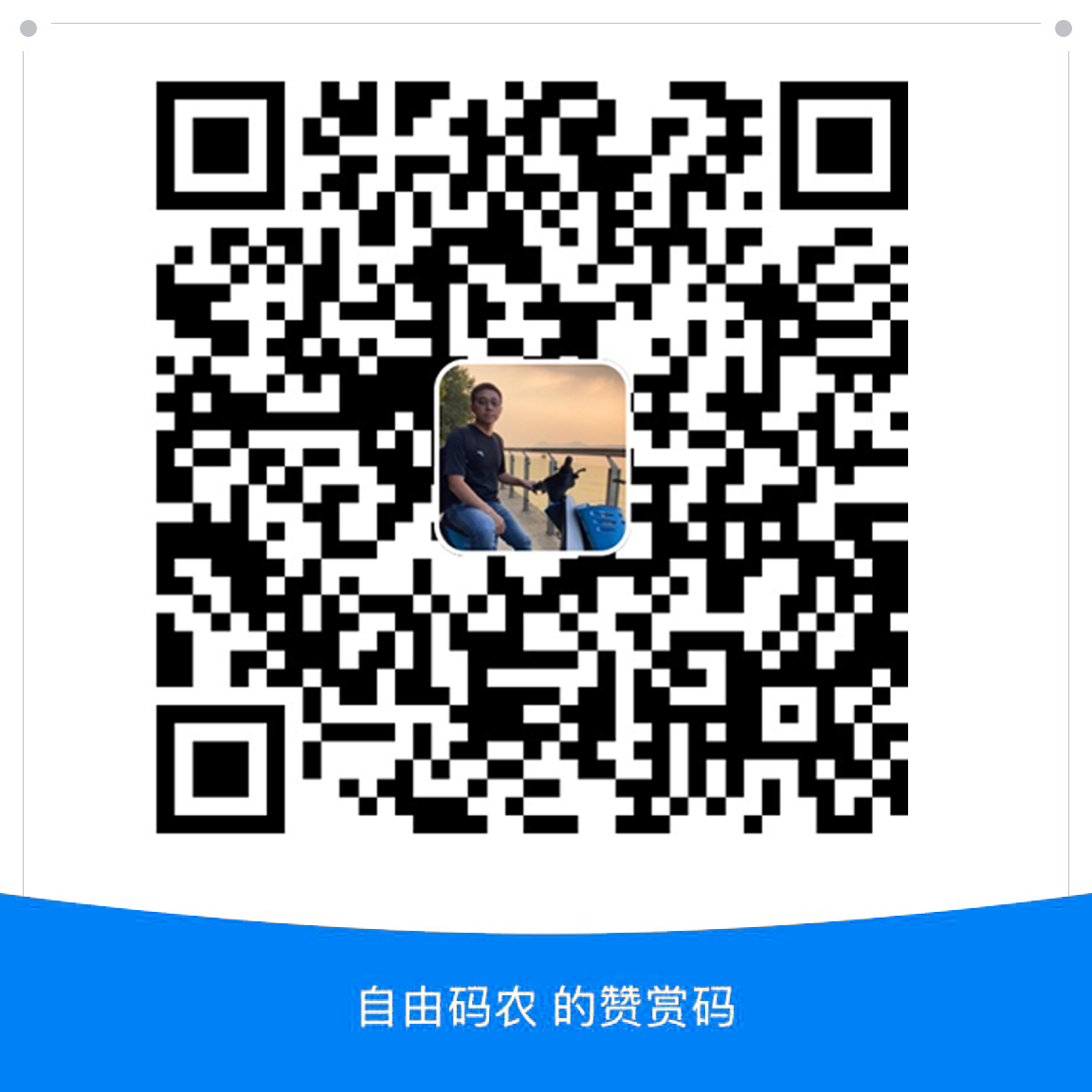 支付宝打赏
支付宝打赏 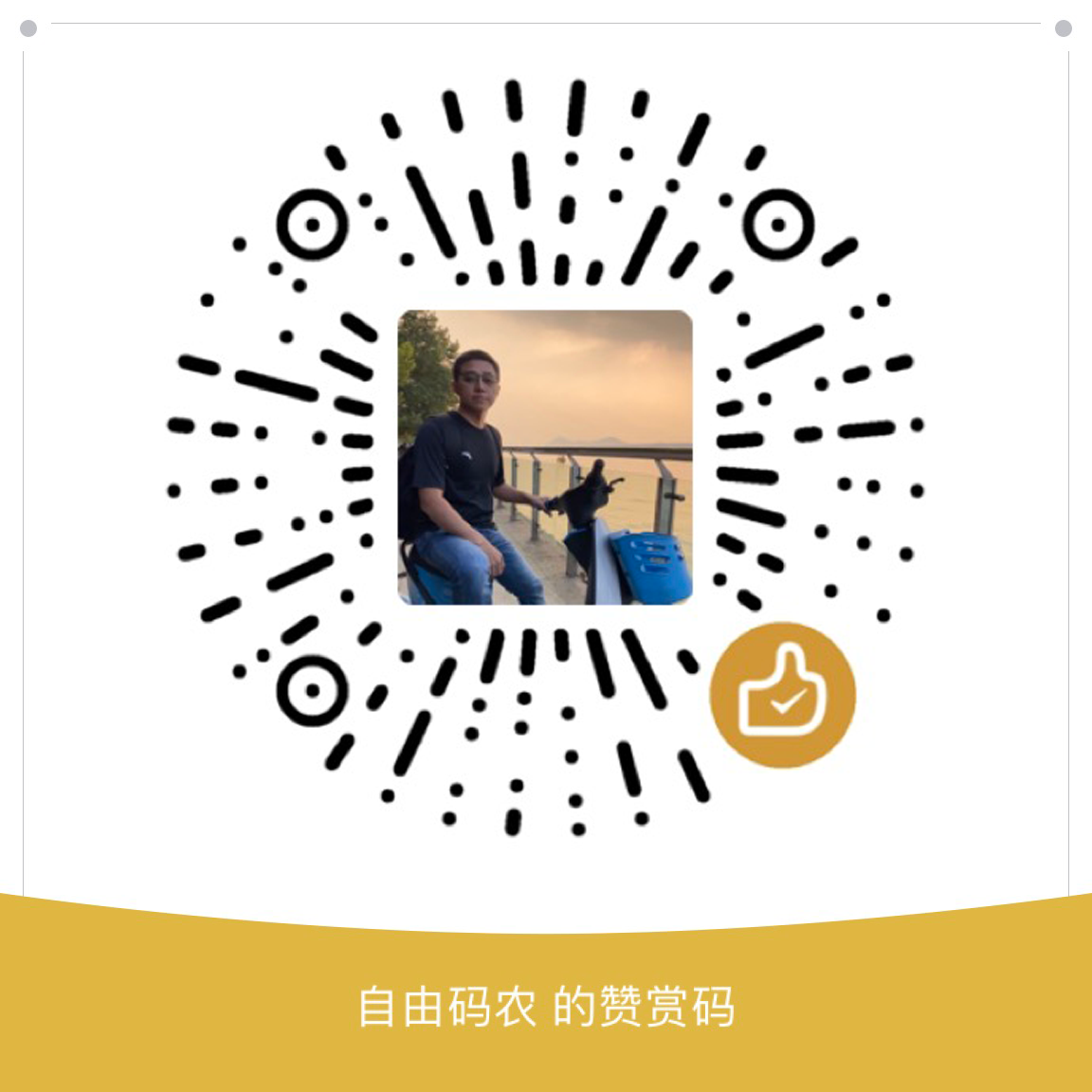 微信打赏
微信打赏